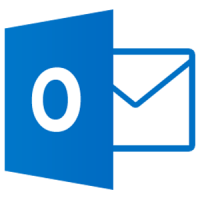Supprimer le menu contextuel Modifier avec les photos dans Windows 10
Windows 10 est livré avec une nouvelle application universelle, Photos. Il ajoute un nouvel élément de menu contextuel pour les images. Il s'appelle "Modifier avec des photos" et lance l'application UWP. Si vous n'utilisez pas Photos à cette fin, vous trouverez peut-être utile de vous débarrasser de la commande du menu contextuel. Voici comment.
Microsoft a inclus une nouvelle application de plate-forme Windows universelle "Photos" au lieu du bon vieux Windows Photo Viewer. L'application Photos est définie comme l'application de visualisation d'images par défaut. Les photos peuvent être utilisées pour parcourir, partager et éditer vos photos et votre collection d'images. Si vous n'êtes pas satisfait de Photos, voyez comment restaurer la visionneuse de photos Windows classique dans Windows 10.
Pour supprimer le menu contextuel Modifier avec des photos dans Windows 10, procédez comme suit.
- Ouvrez l'éditeur de registre (Regardez comment).
- Accédez à la clé de registre suivante:
HKEY_CLASSES_ROOT\AppX43hnxtbyyps62jhe9sqpdzxn1790zetc\Shell\ShellEdit
Astuce: vous pouvez accéder à la clé de registre souhaitée en un clic.
- Sur la droite, créez une nouvelle valeur de chaîne nommée "ProgrammaticAccessOnly".
- Cela supprimera la commande du menu contextuel. Avant:
Après:
Vous pouvez également le masquer et l'afficher uniquement dans le menu contextuel étendu. Les commandes du menu contextuel étendu ne sont pas visibles en mode normal, sauf si vous maintenez la touche Décalage touche du clavier tout en faisant un clic droit. Voici comment se déplacer Modifier avec des photos au menu étendu.
Pour déplacer Modifier avec des photos dans le menu contextuel étendu, procédez comme suit.
- Ouvrez l'éditeur de registre (Regardez comment).
- Accédez à la clé suivante:
HKEY_CLASSES_ROOT\AppX43hnxtbyyps62jhe9sqpdzxn1790zetc\Shell\ShellEdit
Astuce: vous pouvez accéder à la clé de registre souhaitée en un clic.
- Sur la droite, créez une valeur de chaîne nommée « Extended ».
Cela masquera la commande du menu contextuel. Pour le voir, appuyez et maintenez le Décalage sur le clavier, puis cliquez avec le bouton droit sur n'importe quel dossier dans l'explorateur de fichiers. La commande apparaîtra.
Le menu contextuel standard :
Le menu contextuel étendu :
Pour gagner du temps, vous pouvez utiliser Winaero Tweaker. Sous Menu contextuel\Supprimer les entrées par défaut, décochez l'élément "Supprimer l'édition avec des photos" et c'est fini !
Vous pouvez télécharger l'application à partir d'ici :
Télécharger Winaero Tweaker
J'ai également créé des fichiers de registre prêts à l'emploi que vous pouvez télécharger ci-dessous. L'archive ZIP comprend les deux réglages mentionnés ci-dessus ainsi que le réglage d'annulation.
Télécharger les fichiers du registre
Maintenant, voyez comment Supprimer l'édition avec Paint 3D du menu contextuel dans Windows 10.
C'est ça.